Jak Obchodovat v platformě R StocksTrader - Průvodce obchodníka

7 minut na čtení
Tento článek je o základech obchodování na platformě R StocksTrader. Jedná se o unikátní webovou platformu společnosti RoboMarkets, která nabízí obchodníkům přístup na různé trhy, k různým skupinám tržních aktiv a tisícům nástrojů.
Zatímco v tomto článku je představena pouze desktopová verze, existuje i moderní a uživatelsky přívětivá mobilní aplikace pro iOS a Android, která vyhovuje těm obchodníkům, kteří preferují ovládání svých pozic odkudkoli na světě.
Jaké jsou Výhody R StocksTrader
R StocksTrader poskytuje přístup k obrovskému množství aktiv, jako jsou reálné US akcie a CFD na US a globální akcie, indexy, ropu, kovy, Forex, ETF a kryptoměny. Počet nástrojů na platformě je v současnosti více než 12 000.
R StocksTrader také obsahuje nástroj na vývoj obchodních strategií, který vám umožní vytvořit si vlastní automatické obchodní systémy.
Jak Otevřít obchodní účet v R StocksTrader
Chcete-li začít s R StocksTrader, musíte si otevřít účet. Prvním krokem je registrace do Členské zóny na webu RoboMarkets a poté na stránce „Otevřít účet“ vybrat R StocksTrader.
V okně otevření účtu můžete upravit následující parametry:
- Reálný nebo demo účet
- Zajišťovací účetní systém: „ano“ nebo „ne“ (umožňuje otevřít několik pozic pro jedno aktivum, včetně pozic v opačném směru)
- Měna účtu: CZK nebo USD nebo EUR
- Pákový efekt: od 1:1 do 1:20
Jaké je Rozhraní R StocksTrader
Pro vstup do platformy přejděte na https://stockstrader.robomarkets.com. Rozhraní a hlavní funkce můžete studovat bez registrace účtu pomocí možnosti “Pokračovat jako host”.
Horní menu platformy
Na horní liště nabídky platformy jsou dvě tlačítka akcí a informace o vašem aktuálním účtu.
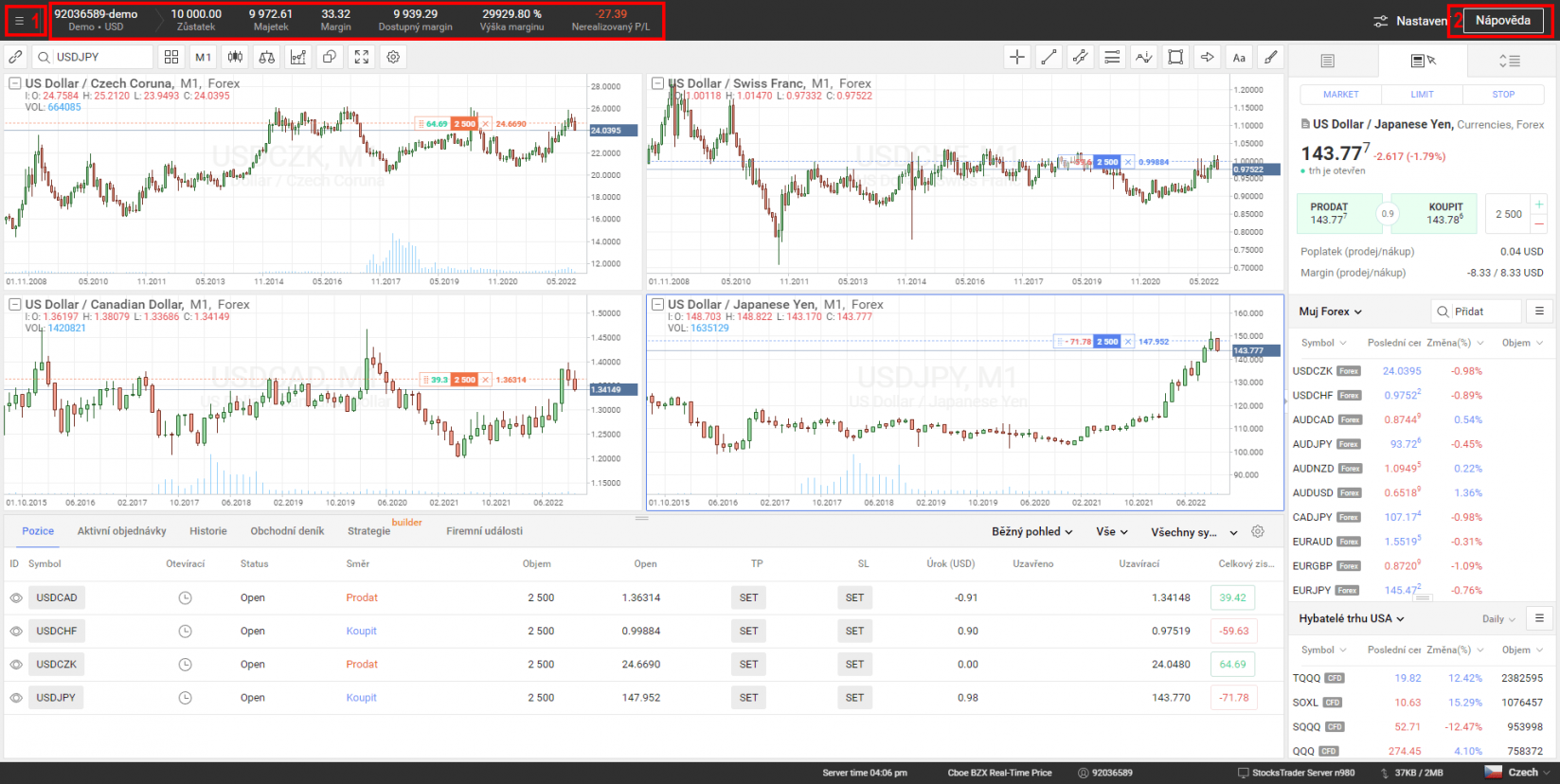
Tlačítko 1 otevře nabídku obchodních účtů (kde můžete vidět různá nastavení grafů a indikátorů). Prostřednictvím této nabídky můžete přepínat z jednoho účtu na druhý a mezi přednastavenými plochami. Tlačítko Odhlásit je ve spodní části nabídky.
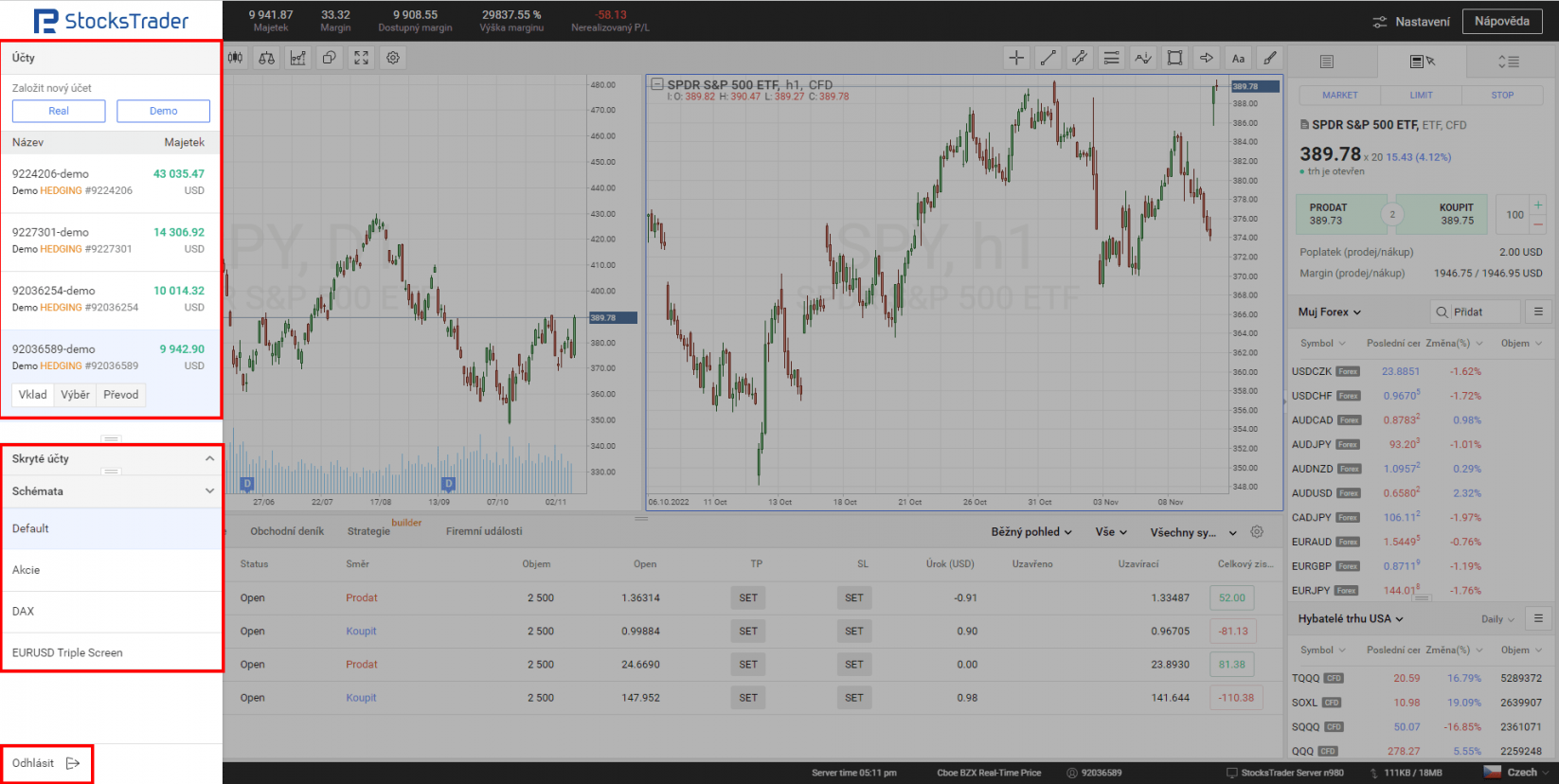
Tlačítko 2 je tlačítko podpory. Kliknutím na něj se otevře stránka podpory platformy, která vám poskytne potřebné informace o funkcích platformy.
Jak pracovat s Grafy v platformě R StocksTrader
Centrální část plochy zabírají grafy. Tlačítka nastavení a úpravy jsou nahoře.
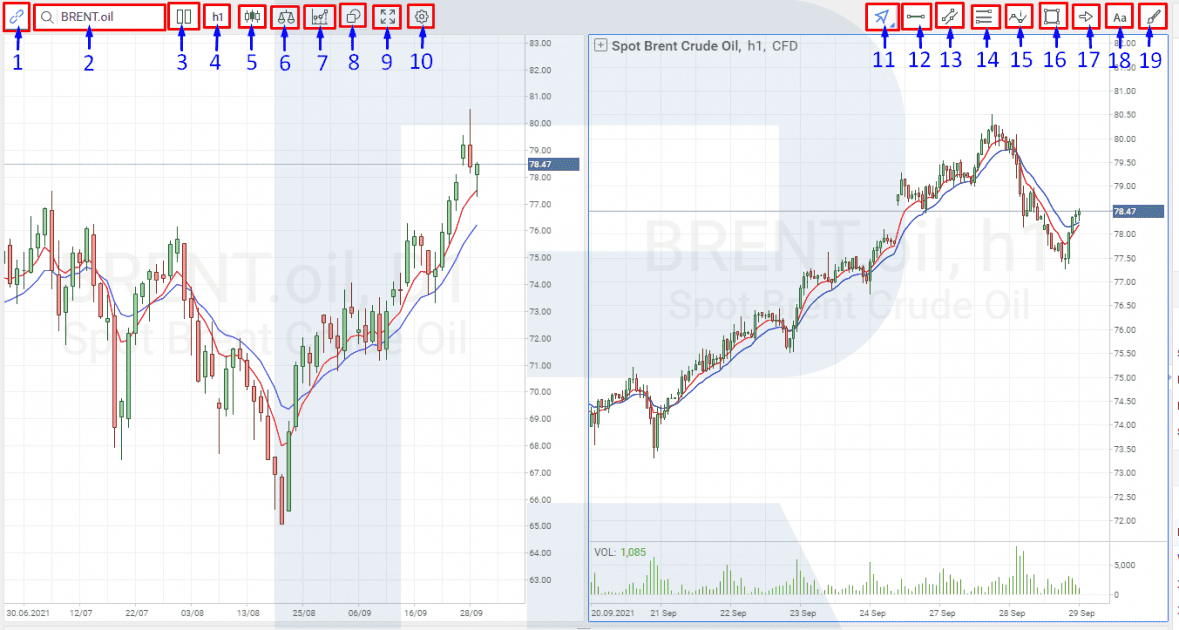
- Zobrazení jednoho symbolu (aktiva) na všech grafech
- Hledání a výběr nástrojů
- Výběr počtu a umístění oken grafu
- Výběr časového rámce
- Typ grafu (svíčky, čárky, linie, plochy, Heikin-Ashi)
- Chcete-li porovnat dynamiku, přidejte do aktuálního grafu nový nástroj
- Přidejte do grafu technický indikátor
- Vyberte nebo odstraňte objekty v cenovém grafu
- Rozbalte graf na celou obrazovku
- Nastavení zobrazení grafu
- Kurzor, pravítko nebo kříž. Kliknutím na malý trojúhelník v pravém dolním rohu tlačítka zobrazíte výběr kurzorů.
- Linie. Kliknutím na malý trojúhelník v pravém dolním rohu tlačítka zobrazíte výběr.
- Kanály. Kliknutím na malý trojúhelník v pravém dolním rohu tlačítka zobrazíte výběr.
- Fibonacciho nástroje. Kliknutím na malý trojúhelník v pravém dolním rohu tlačítka zobrazíte výběr.
- Vlny. Kliknutím na malý trojúhelník v pravém dolním rohu tlačítka zobrazíte výběr.
- Geometrické obrazce. Kliknutím na malý trojúhelník v pravém dolním rohu tlačítka zobrazíte výběr.
- Šipky a poznámka pod čarou. Kliknutím na malý trojúhelník v pravém dolním rohu tlačítka zobrazíte výběr.
- Vložení textu
- Výběr barvy linie, obrázků, textu
V levém horním rohu grafu je také malý čtverec. Kliknutím na něj rozbalíte/složíte cenové parametry (Open, High, Low, Close) a hodnoty indikátorů. Pokud kliknete pravým tlačítkem na graf na libovolném místě otevřete okno s funkcemi z horní nástrojové lišty.
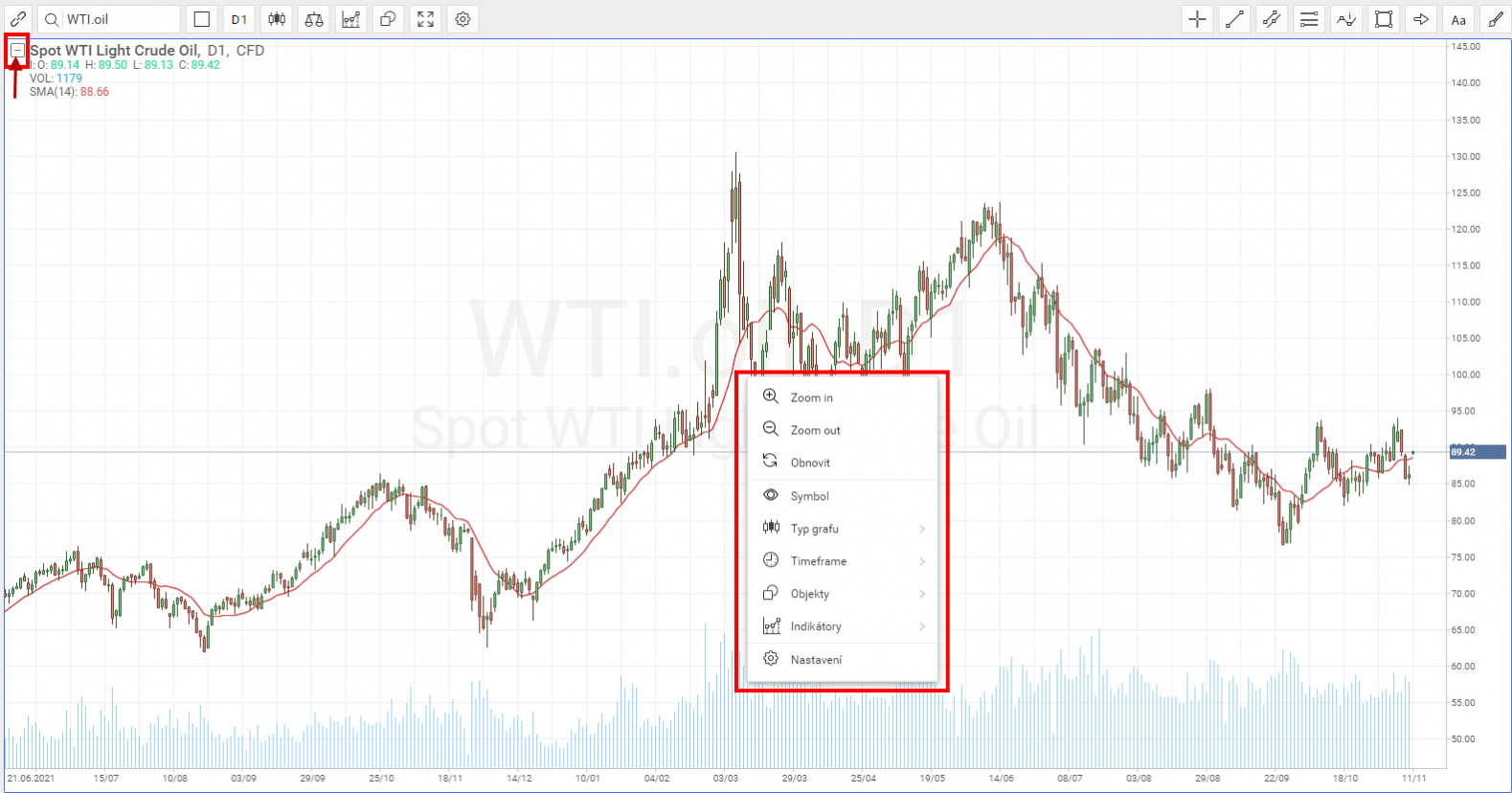
Obchodní panel
Pravou část plochy tvoří obchodní panel se seznamy (watchlist) sledovaných instrumentů. Má tři záložky (1, 2, 3) a tlačítko pro založení/rozbalení uprostřed levé části (na obrázku níže označeno jako 0).
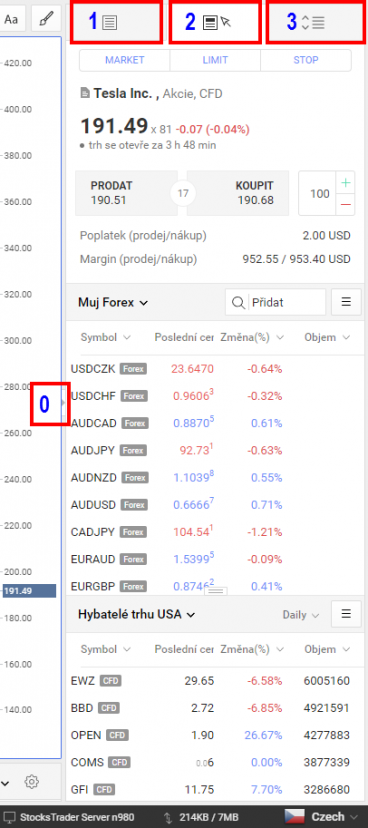
Záložka 1 – název nástroje a jeho aktuální kotace. V jeho blízkosti jsou tři tlačítka, která otevírají okna pro obchodní operace:
- Market – otevřít pozici za aktuální tržní cenu
- Limit – zadání čekajícího limitního příkazu
- Stop – zadá čekající stop příkaz
Níže jsou dva přizpůsobitelné watchlisty. V nich si můžete vybrat z uživatelských a přednastavených sad nástrojů z rozbalovacího menu:
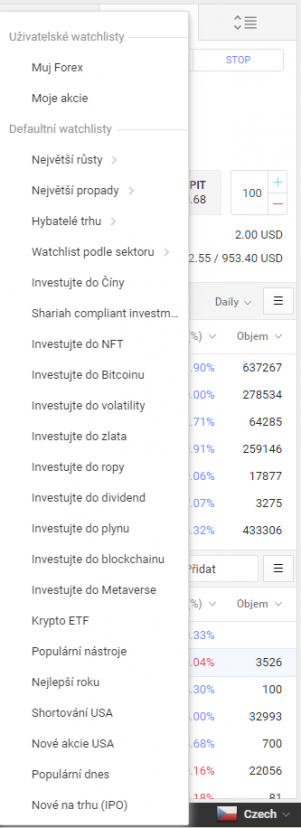
Záložka 2 – rozšířený obchodní panel s aktivními tlačítky Prodat a Koupit, které zobrazují aktuální nákupní/prodejní ceny. Tato tlačítka posílají pokyn pro otevření pozice za aktuální tržní cenu. Ve vysoce likvidním trhu bude pozice otevřena okamžitě, ale v méně likvidním trhu může nastat zpoždění. Napravo od tlačítek můžete nastavit objem obchodu. Níže naleznete Náklady (provize) a Zálohu (marže). I v této záložce se zobrazují dva seznamy nástrojů.
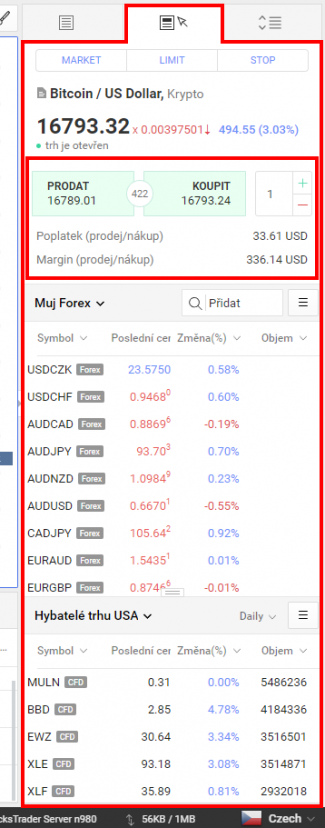
Záložka 3 – zobrazuje hloubku trhu (DOM), ze které můžete přímo obchodovat. Níže je okno Time & Sales, které ukazuje cenu, objem a čas obchodů na burze s vybraným nástrojem.
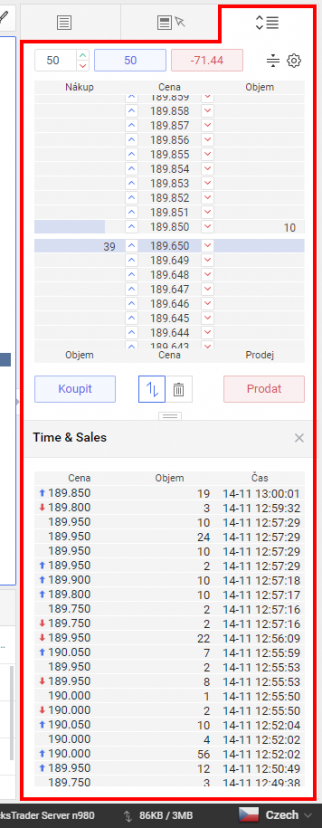
Okno aktuálních pozic
V dolní části plochy je okno ukazující otevřené pozice a aktivní čekající příkazy.
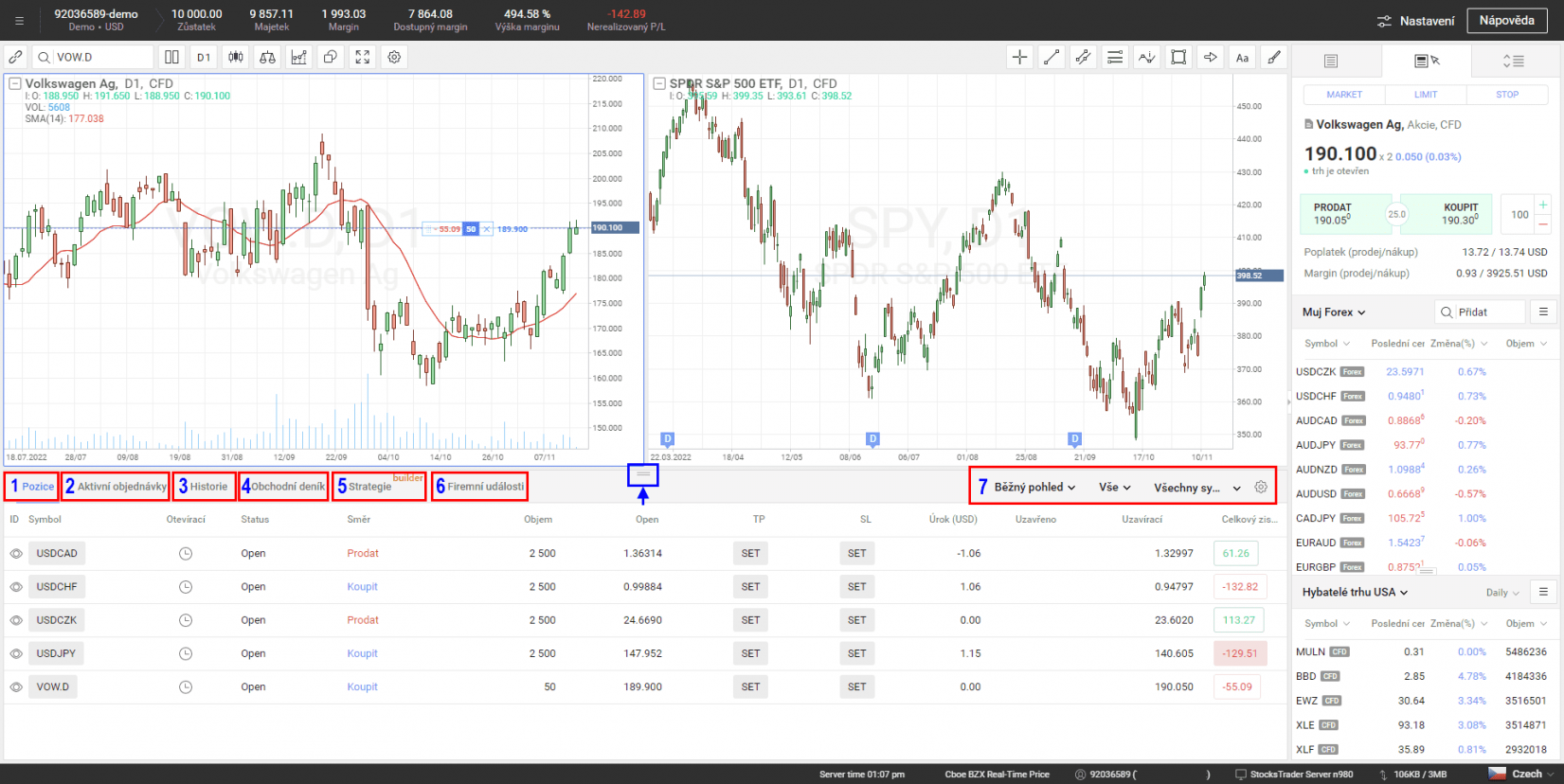
Okno má několik stránek:
- Pozice – zobrazuje všechny otevřené pozice.
- Aktivní objednávky – zobrazuje všechny aktivní čekající objednávky.
- Historie – ukazuje historii obchodování za určité období.
- Obchodní deník – odráží všechny provedené a zrušené objednávky.
- Strategie (tvůrce obchodních robotů) – obsahuje vestavěné oblíbené automatické strategie a umožňuje vytvořit si vlastní.
- Firemní událostí – ukazuje seznam minulých a plánovaných důležitých firemních akcí: výroční zprávy, dividendy, splity.
- Nabídka zobrazení dat.
Jak si vybrat Obchodní nástroj v R StocksTrader
Existuje několik způsobů, jak si vybrat nástroj na platformě:
- Použijte vyhledávací okno na horním panelu nástrojů. Můžete buď zadat ticker aktiva v okně, nebo kliknout na vyhledávací ikonu, zkontrolovat celý seznam dostupných nástrojů a vybrat ten, který potřebujete.
- Použijte jeden z přednastavených Watchlistů: Největší růsty/Největší propady/Hybatelé trzhu a mnoho dalších.
- Použijte svůj vlastní Watchlist. Nastavte jej pomocí okna Přidat, které funguje stejně jako vyhledávací okno z horního panelu.
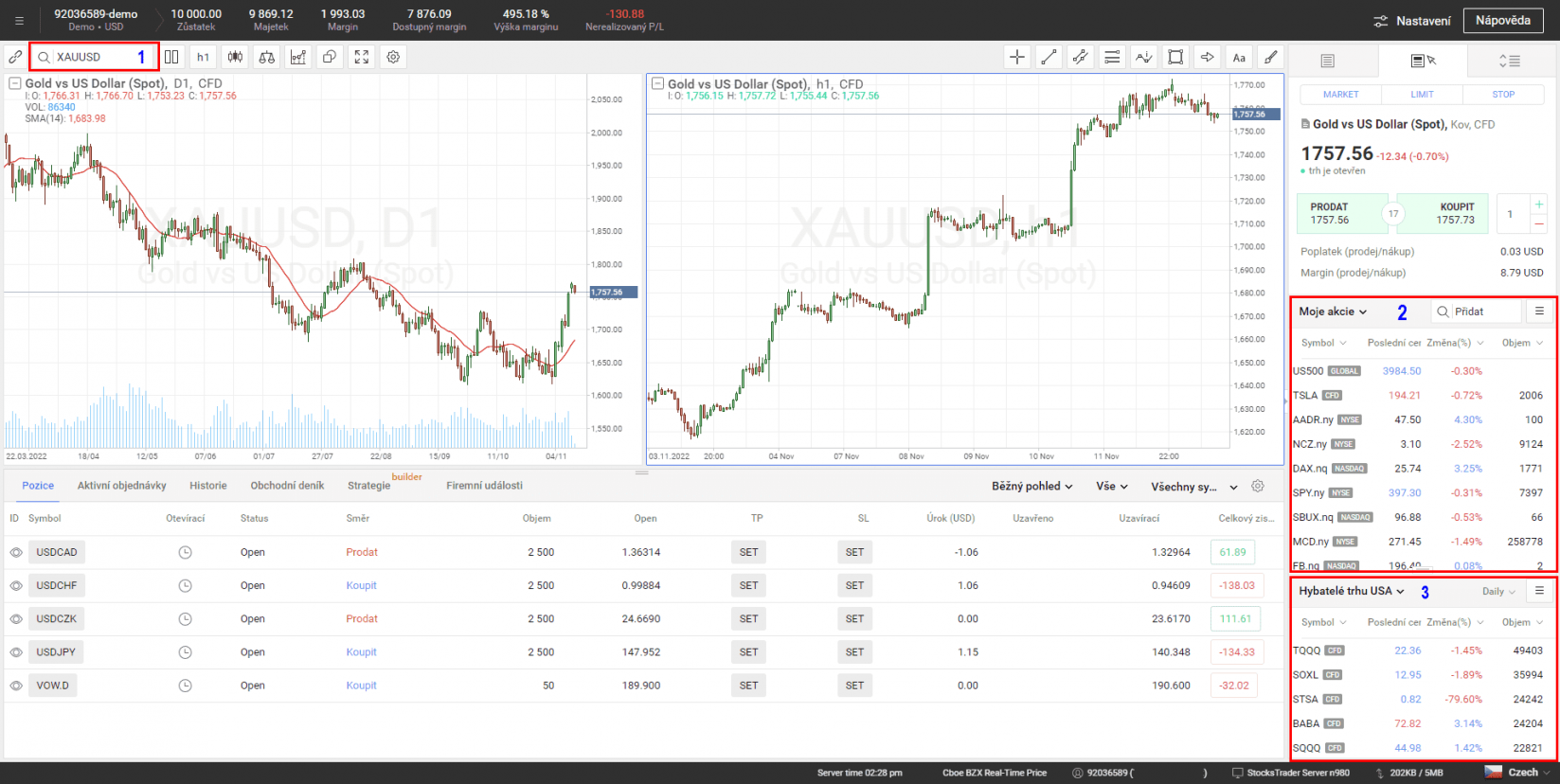
Jak Obchodovat v R StocksTrader
Pojďme se blíže podívat na obchodování v platformě.
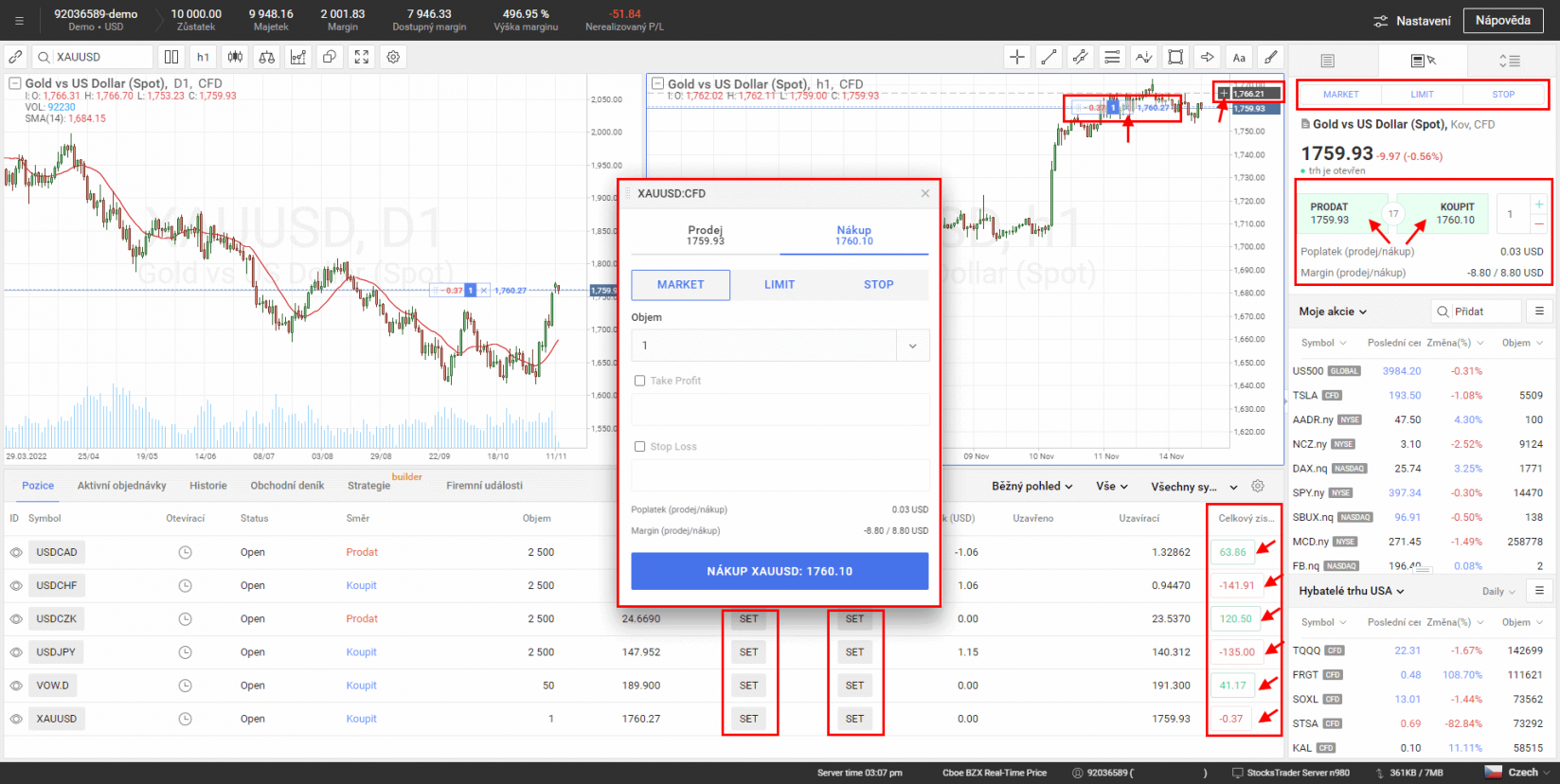
Otevření pozice
- Nejjednodušší způsob, jak otevřít pozici, je kliknout na tlačítka Prodat nebo Koupit v druhé záložce obchodního panelu. Zadejte objem obchodu a klikněte na tlačítko. Tato tlačítka posílají pokyn pro otevření pozice za aktuální tržní cenu. Ve vysoce likvidním trhu bude pozice otevřena okamžitě, ale v méně likvidním trhu může nastat zpoždění.
- Můžete použít obchodní okno, které otevřete pomocí tlačítek Market, Limit nebo Stop na obchodním panelu. V tomto okně vyberte typ příkazu, směr obchodu - Nákup nebo Prodej. V případě potřeby zadejte Stop Loss a Take Profit a klikněte na tlačítko ve spodní části okna.
- Použijte hloubku trhu na 3. záložce obchodního panelu. Ve spodní části hloubky trhu jsou aktivní tlačítka Koupit a Prodat, která posílají pokyn pro otevření pozice za aktuální tržní cenu. Ve vysoce likvidním trhu bude pozice otevřena okamžitě, ale v méně likvidním trhu může nastat zpoždění.
Uzavření pozice
- Vyberte otevřenou pozici v okně Pozice a klikněte na aktivní pole ve sloupci Celkový zisk – zobrazí se aktuální velikost zisku/ztráty. Zobrazí se okno pro uzavření: klikněte na Uzavřít pozici.
- V okně grafu aktiv, pokud tam máte otevřenou pozici, se poblíž otevírací cenové hladiny objeví malá ikona, která ukazuje váš aktuální zisk/ztrátu. Klikněte na křížek v pravé části ikony a pozice se uzavře za aktuální tržní cenu.
- Pokud je na vašem účtu zúčtovací systém započtení pozic (netting), můžete otevřenou pozici uzavřít otevřením další se stejným objemem, ale v opačném směru.
Zadávání čekajících objednávek
- Čekající příkazy můžete zadávat pomocí tlačítek Limit a Stop na obchodním panelu. V okně, které se otevře, vyberte typ objednávky, směr obchodování, cenu a objem.
- Ještě jednodušší způsob je umístit kurzor na požadovanou cenu na cenové stupnici aktiva v grafu a kliknout na symbol „+“, který se objeví. Pokud je nabídka vyšší než aktuální cena, program navrhne příkazy Buy Stop a Sell Limit, ze kterých si můžete vybrat. Pokud je nabídka nižší než aktuální cena, vyberte si mezi Sell Stop a Buy Limit.
- Čekající uzavírací příkazy (Stop Loss a Take Profit) lze umístit do obchodního okna od začátku, nebo přidat později v okně Pozice ve sloupcích T/P a S/L, když kliknete na tlačítko SET.
Obchodování v platformě R StocksTrader - Závěr
Platforma R StocksTrader kombinuje moderní technologie a klasický a uživatelsky příjemný design. R StocksTrader umožňuje obchodníkovi přístup k široké škále obchodních nástrojů. Osvojení platformy nevyžaduje mnoho času, protože je intuitivní a uživatelsky přívětivá.

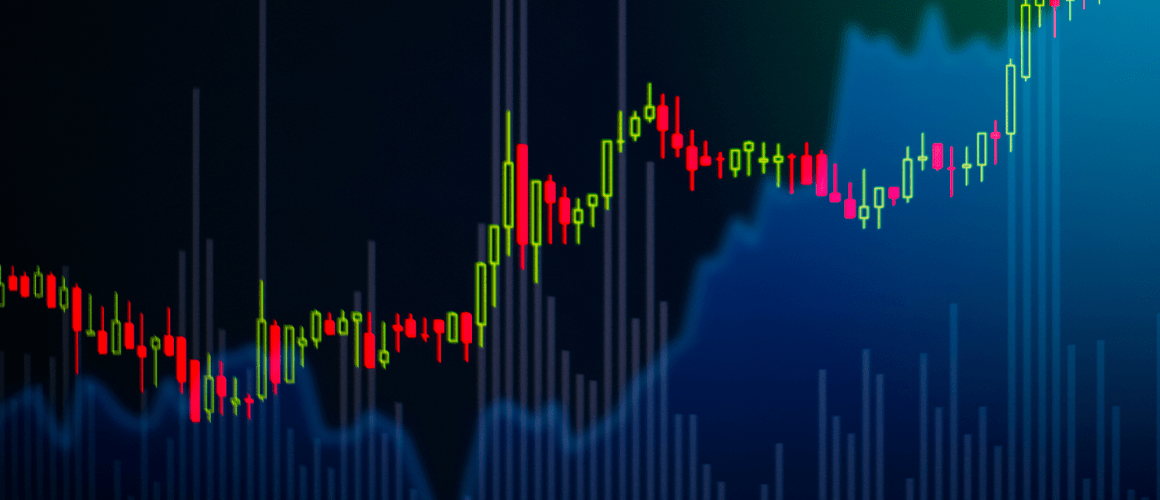
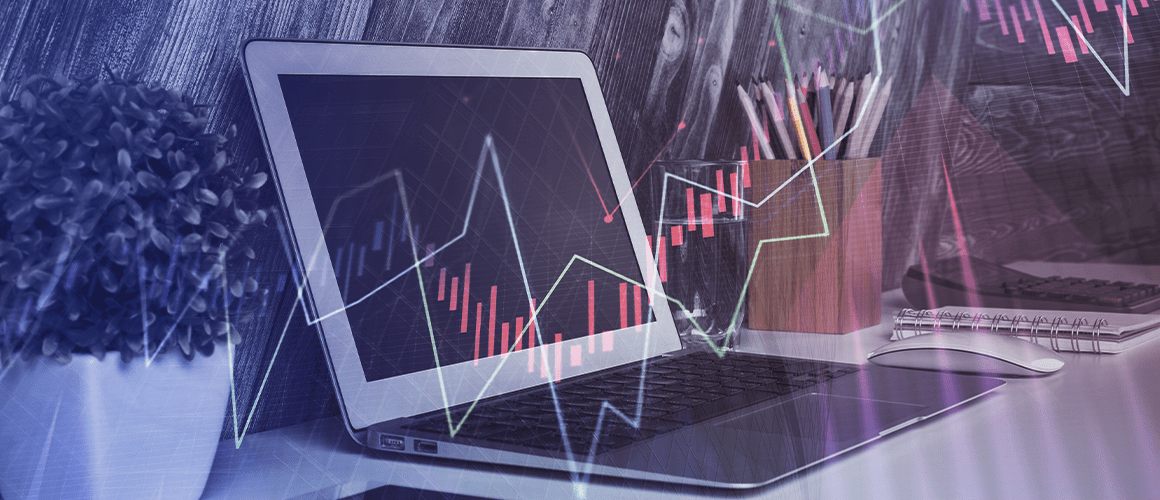
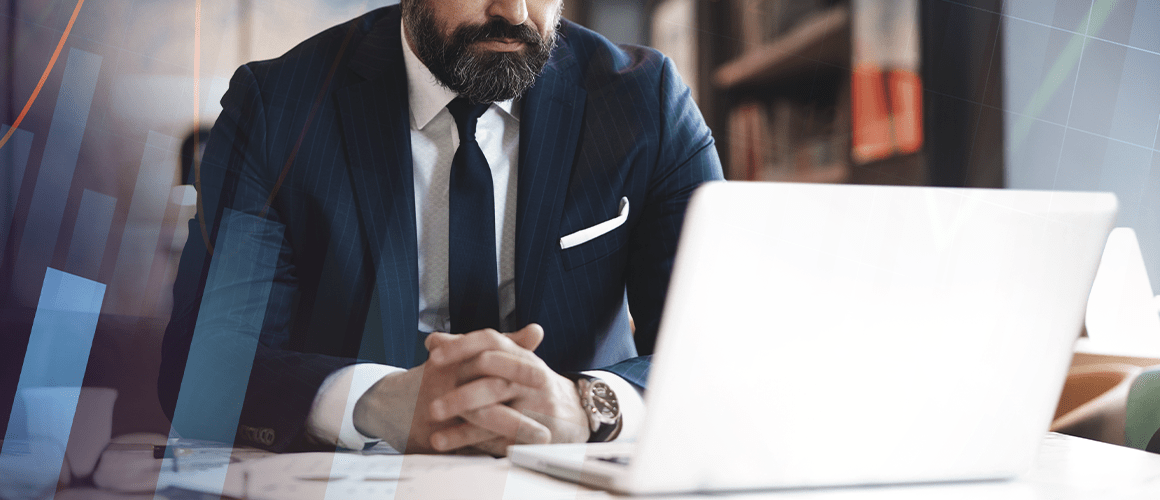

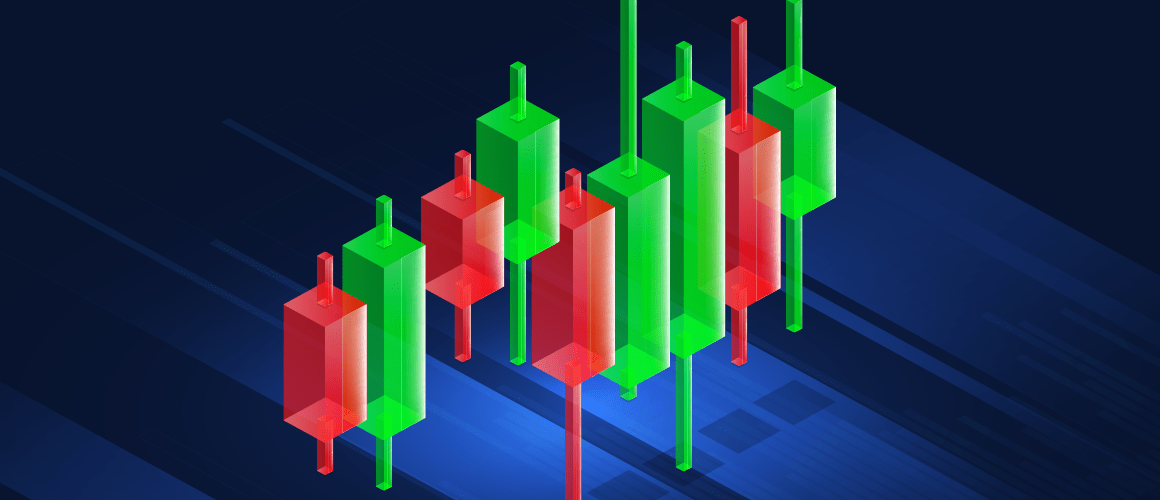
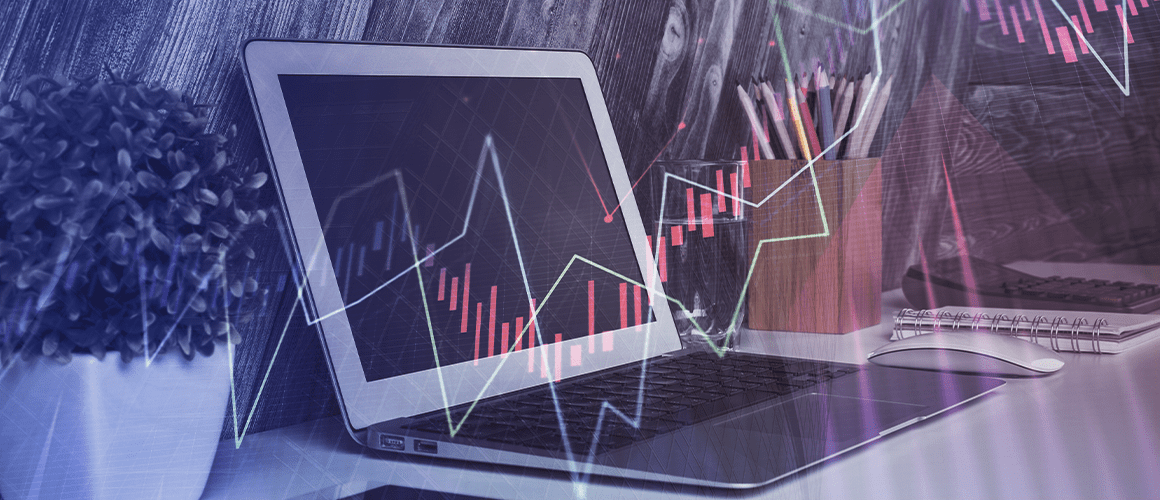
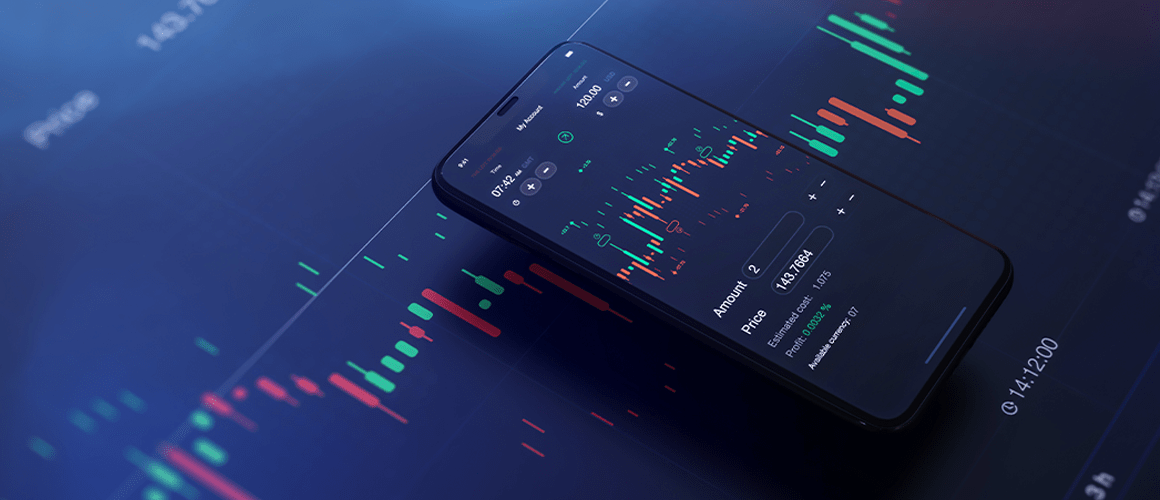
 jsou komplexní instrumenty a pokud s nimi obchodujete, existuje zde
jsou komplexní instrumenty a pokud s nimi obchodujete, existuje zde  , že kvůli finanční
, že kvůli finanční  přijdete rychle o
přijdete rychle o  . 69.88% účtů retailových investorů končí při obchodování s tímto poskytovatelem ve ztrátě. Zamyslete se nad tím, zda chápete, jak
. 69.88% účtů retailových investorů končí při obchodování s tímto poskytovatelem ve ztrátě. Zamyslete se nad tím, zda chápete, jak  se svými
se svými  .
.